Hướng dẫn thay hình nền Mi Band 4 nhanh nhất
iOS 26.2 beta bất ngờ phát hành chỉ 1 ngày sau iOS 26.1: Có gì mới?
Apple tung iOS 26.1: AI tiếng Việt đã sẵn sàng
Cách tìm lại các chế độ Camera "bị ẩn" trên iOS 26
Thiết bị đeo thông minh Mi Band 4 chính thức được bán ra trên thị trường Việt Nam, sản phẩm được phân phối với hơn 50 loại hình nền khác nhau và được cung cấp từ nhà sản xuất. Tuy nhiên, nếu muốn sử dụng hình nền cá nhân thay vì hình ảnh sẵn có, bạn có thể thay đổi chúng theo cách đơn giản dưới đây.

Cách thay đổi hình nền trên Mi Band 4
Tổng quát, bạn cần tải về một tập tin hình nền mặt đồng hồ được cung cấp từ Xiaomi, kế đó bạn cần thay đổi hình nền trong thư mục vừa được tải, rồi sau đó thay đổi với tập tin hình nền đã được mặc định ngay từ đầu. Để dễ hình dung hơn hãy làm theo các bước dưới đây:
Trước tiên, bạn cần truy cập vào ứng dụng Mi Fit, mở cài đặt Mi Band 4 chọn cài đặt hiển thị vòng đeo tay, sau đó tiếp tục chọn một hình mặt đồng hồ và Đồng bộ giao diện đồng hồ. Xong để đó.
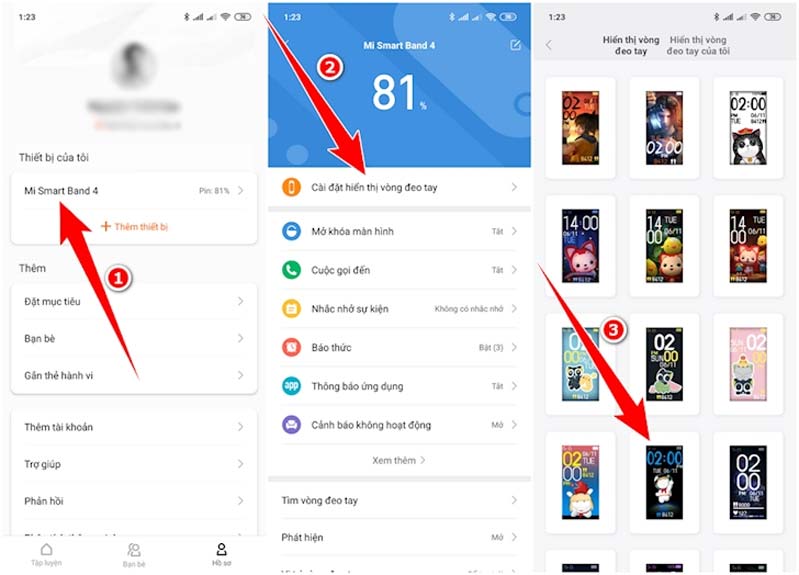
Để tiến hành thay đổi hình nền trên Mi Band 4, thiết bị cần được hỗ trợ công cụ có tên “米环4自定义表盘” được chung cấp từ Xiaomi, hãy tải ngay phiên bản 1.4.1 tại đây:
onedrive.live.com/?authkey=%21ALe2aSXcxcwASz8&cid=B328B7C02FC3FAC5&id=B328B7C02FC3FAC5%21254948&parId=B328B7C02FC3FAC5%21254937&action=locate

Sau đây mình sẽ thao tác kích hoạt công cụ trên Xiaomi Mi 9, với các thiết bị khác cũng được thực hiện tương tự. Mở ứng dụng, thiết bị yêu cầu đồng ý 2 lần bạn hãy chấp thuận nó.
Giao diện hiển thị chính của công cụ bạn hãy chọn tiếng Anh để dễ dàng thao tác.
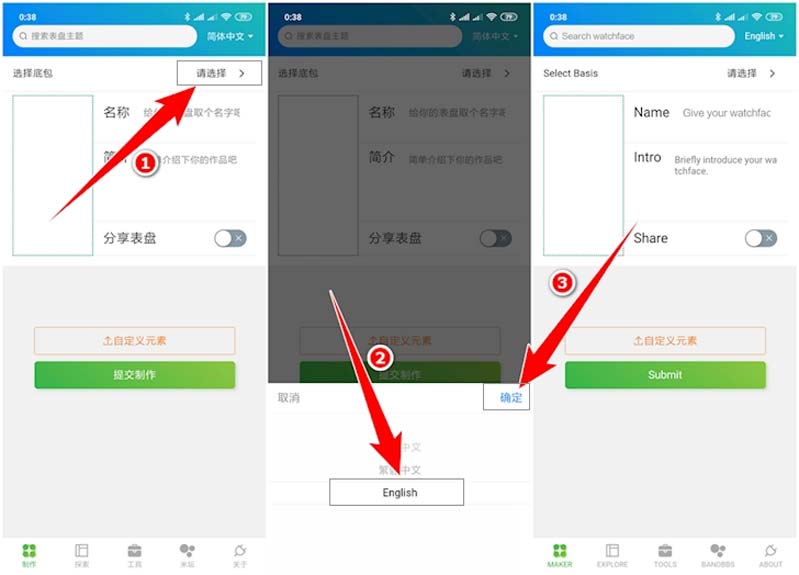
Tiếp tục thao tác theo hình ảnh bên dưới để thiết lập mặt đồng hồ mà bạn thích.
Sau khi hình nền đồng hồ được thiết lập, bạn nhấp vào hình nền rồi chọn dòng chữ tiếng Trung thứ hai để thay đổi hình nền theo ý, hoặc chọn dòng đầu tiên để mở Camera ngay lập tức.
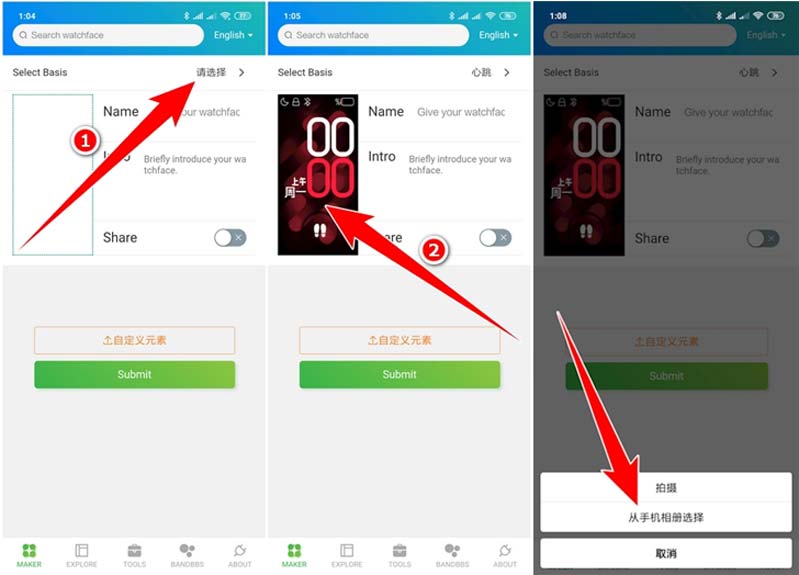
Chọn được hình nền ưng ý, nhấn vào nút trên bên phải màn hình, bạn có thể thay đổi kích thước hay cắt bức ảnh theo ý của mình và nhấn vào “OK”.

Tại đây bạn có thể điền một số thông tin để gợi nhớ ở Name, sau đó, bạn ấn vào Submit đợi một thời gian để công cụ được kích hoạt và nhấn vào OK.
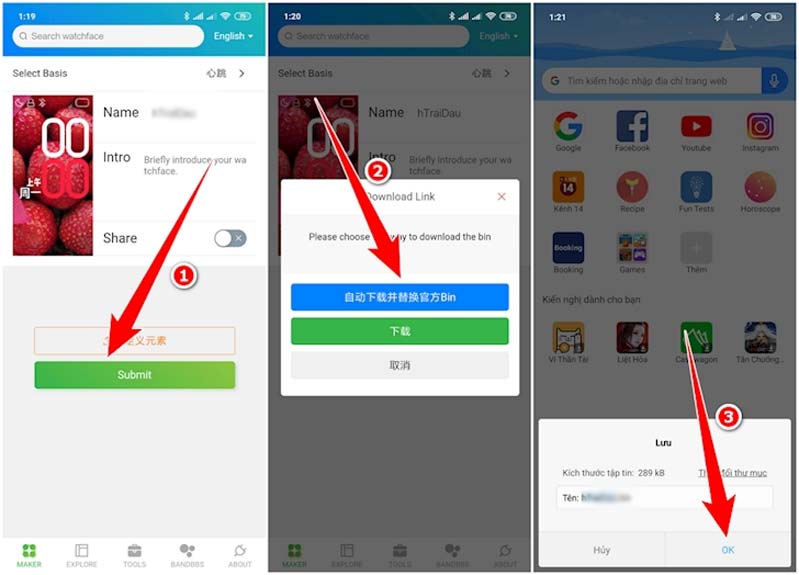
Tiếp theo, bạn hãy truy cập vào công cụ Quản lý tập tin và tìm đến thư mục vừa được đặt tên ở trên. Sau đó, tiến hành tải và copy thư mục này.
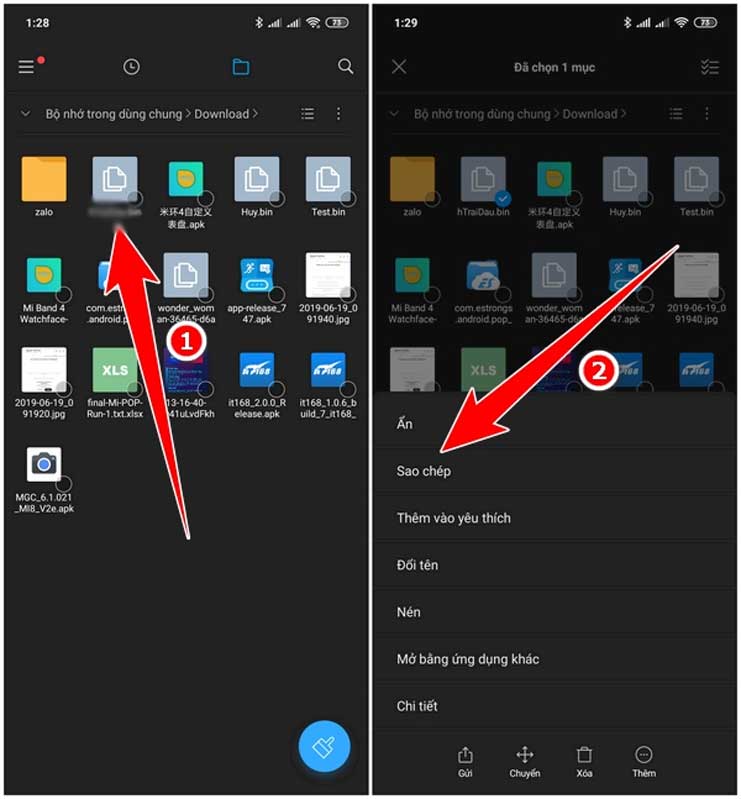
Hệ thống sẽ yêu cầu người dùng lưu trữ tập tin bạn hãy chọn Bộ nhớ trong dùng chung > Android > data > com.xiaomi.hm.health > files > watch_skin_local. Bởi trong đó có nhiều thư mục.

Hãy tìm đến thư mục mà bạn đã tải sẵn ở trên và tiến hành dán tập tin vừa được thiết lập, tự động tên tập tin có dạng “/.bin” tiến hành đổi tên thư mục. Còn tập tin gốc bạn có thể xóa nếu muốn hay giữ lại cũng được.

Quay lại ứng dụng Mi Fit và tiếp tục thao tác như ban đầu, rồi sau đó tiến hành Đồng bộ giao diện đồng hồ, quy trình có thể mất vài phút hãy chịu khó kiểm tra lại Vòng đeo tay thông minh Mi Band 4. Chúc các bạn thao tác thành công. Ngoài ra, bạn có thể tải hình nền Valentine để bày tỏ tình cảm với người mình thích, hoặc các hình nền Tết đẹp và các hình nền hoa cúc, hình nền hoa Mai 4K để đón mùa Tết thật rộn ràng sắp tới nhé. Cùng với đó, ngày Quốc Tế Phụ nữ sắp đến, hãy cũng để ảnh 8/3 đẹp, hình nền hoa hồng đẹp và các background 20/10 để gửi gắm yêu thương đến những người phụ nữ xung quanh bạn nhé.
Xem thêm: Tổng hợp tất tần tật các thông tin liên quan Mi Band 4






















